如何在 PowerPoint 中制作动画图表
图表(Chart)是有序形式的数据图表或图形表示。图表(Charts )的特点是条形图(Bar Charts)、饼图(Pie Charts)、折线(Line)图、柱形图(Column)、面积(Area)图等符号。企业、学校或个人原因中的个人使用图表(Charts)作为他们的数据,但如果个人想要让他们的图表(Charts)看起来更具吸引力怎么办。在本文中,我们将解释这样做的过程。
如何在 PowerPoint 中为图表制作动画
在PowerPoint中,动画(Animation)是一种使对象、图片和文字在幻灯片上移动的工具。根据您的设计,动画(Animation)使您的PowerPoint幻灯片独一无二且易于展示。(PowerPoint)
1]您可以通过转到“主页”(the Home )选项卡并选择“布局”来选择所需的(Layout)布局(Layout)。在本文中,我们使用的是空白布局(Blank Layout)。
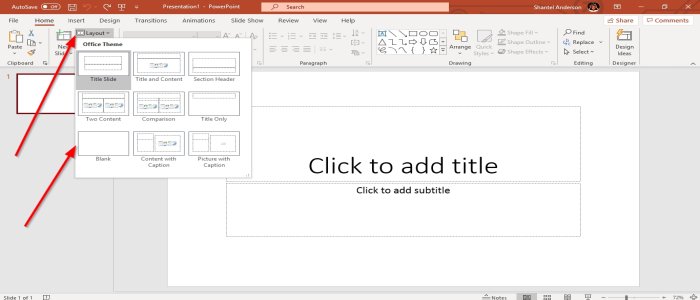
2]进入插入(Insert),在插图组(illustration group)中选择图表(Chart),将弹出插入对话框。(Insert Dialog Box)我们将使用列(Column),单击确定(OK),或在Microsoft Excel中创建图表,然后复制图表(Chart)并将其粘贴到PowerPoint中。

3]一个图表(Chart)将出现在PowerPoint幻灯片和(PowerPoint)Excel工作表的窗口中。在Excel(Excel )工作表中编辑您的数据。

4]转到“动画(Animations )”选项卡,在“动画组”中选择所需的(Animation Group)动画(animation),然后转到“效果选项(Effect Options)”,将动画效果应用于所选对象。
在效果选项(Effect Option)的下拉菜单中,您可以选择您想要动画的方向和( Directions)序列(Sequence),您可以使用按(By)系列(Series),作为一个对象,按类别等效果制作(As One Object, By Category)图表(Charts)数据的动画,按系列(By Element in Series)中的元素和类别( By Element in Category)中的元素。我们将在序列(Sequence)列表中选择按类别。(By Category)

5] 在动画窗口(Animation Window)的左侧,选择带有星形和播放按钮符号的预览。( Preview)您将看到动画图表(Animated Chart)的重播或预览。
6] 在 Timing Group 中的Animation Window(Timing Group)上(Animation Window ),您可以修改Duration。
阅读下一篇(Read next):如何将动画 3D 图形添加到 Microsoft Word。
就这样。
Related posts
如何在PowerPoint中绘制一张图片
Excel,Word or PowerPoint上次无法启动
如何将一个PowerPoint presentation链接到另一个PowerPoint presentation
PowerPoint没有响应,冻结,挂起或停止工作
如何将元素链接,Content or Objects到PowerPoint slide
如何修复损坏的PowerPoint file
如何在PowerPoint中创建Venn Diagram
如何在PowerPoint中创建Timeline
如何清除Excel,Word or PowerPoint中的Clipboard
如何在PowerPoint启用和合并Shapes
如何使PowerPoint一个Flowchart
如何压缩在PowerPoint presentation所有图片
如何在PowerPoint中创建Roadmap
Best免费PowerPoint到Image converter software and online tools
如何在PowerPoint添加Captions至Pictures
如何在PowerPoint中将图片分成碎片
如何创建一个PowerPoint Photo Album
如何在PowerPoint中格式化和更改Slide layout
如何从PowerPoint Slides - PPT创建动画GIF到GIF
如何在PowerPoint中创建动画picture frame
